Cách tạo biểu đồ đường trong Excel

Excel cung cấp nhiều loại biểu đồ như một phương tiện để chiếu dữ liệu. Mỗi biểu đồ có những đặc điểm riêng, vì vậy sẽ có ý nghĩa hơn khi dữ liệu được hiển thị với biểu đồ phù hợp.

PowerPoint là một ứng dụng Microsoft Office quen thuộc, với nhiều công cụ giúp bạn bắt đầu tạo trình chiếu. Trình thiết kế của PowerPoint cho phép bạn tạo trình chiếu chuyên nghiệp mà bạn có thể thao tác và điều chỉnh. Hãy xem nó hoạt động như thế nào và bạn có thể bắt đầu sử dụng nó như thế nào.
Khi bạn đang tạo một trình chiếu, bạn không phải lúc nào cũng có thời gian để nghĩ xem nó sẽ trông như thế nào. Có thể là bạn đang thực hiện một bài thuyết trình cho một cuộc phỏng vấn trong vài ngày tới hoặc bạn cần trình bày một số phản hồi tại cuộc họp nhóm của bạn trong thời gian một tuần. Đó là nơi Trình thiết kế của PowerPoint xuất hiện.
Trên trình chiếu của bạn, hãy chuyển đến tab Thiết kế và nhấp vào Ý tưởng Thiết kế. Thao tác này sẽ hiển thị ngăn Tác vụ với lựa chọn các đề xuất trang điểm chung mà bạn có thể chọn. Chỉ cần nhấp vào một trong những bạn thích và nó sẽ được áp dụng. Điều này tương tự như tab Chủ đề nhưng sử dụng các biểu tượng, hình ảnh và hình dạng theo cách năng động hơn nhiều.
Liên quan: Mẹo PowerPoint để chuẩn bị một bài thuyết trình chuyên nghiệp
Bạn thậm chí có thể sử dụng tùy chọn Định dạng Nền và chọn từ Tô rắn, Tô chuyển màu, Tô hình ảnh hoặc họa tiết, và Tô mẫu để thay đổi nó.
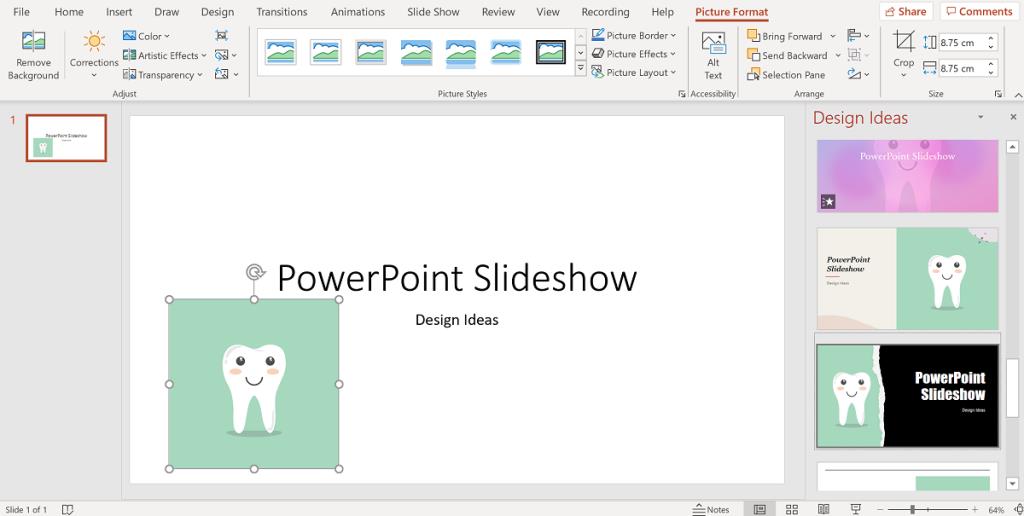
Một trong những điều tốt nhất về Designer hay Design Ideas là bạn có một số quyền kiểm soát sản phẩm cuối cùng trông như thế nào và bạn có thể thực hiện điều này bằng hình ảnh.
Đi tới Chèn> Hình ảnh và chọn hình ảnh mà bạn muốn PowerPoint lấy ý tưởng thiết kế của nó. Trên thanh tác vụ Ý tưởng thiết kế , bạn sẽ thấy danh sách các ý tưởng thiết kế có chứa hình ảnh của bạn và bảng màu bổ sung cho nó. Bạn cũng có thể Chèn> Biểu tượng để tạo các mẫu mới nếu bạn không có hình ảnh hoặc màu sắc cụ thể nào bạn muốn sử dụng.
Liên quan: Làm thế nào để thêm cuộc thăm dò và hỏi đáp vào trang trình bày PowerPoint của bạn với Slido
Bạn có thể thêm bao nhiêu hình ảnh tùy thích cho đến khi tìm được bố cục ưng ý nhất. Không quan trọng bạn sử dụng bao nhiêu, vì khi bạn đã có thiết kế của mình, bạn có thể nhấp vào ảnh bạn không muốn giữ và nhấn Delete trên bàn phím để xóa chúng. Thiết kế nền của bạn sẽ vẫn không có nó.
Sau đó, khi bạn tạo một trang chiếu nội dung mới từ tab Chèn , nó sẽ tự động chuyển sang thiết kế từ trang chiếu tiêu đề của bạn.
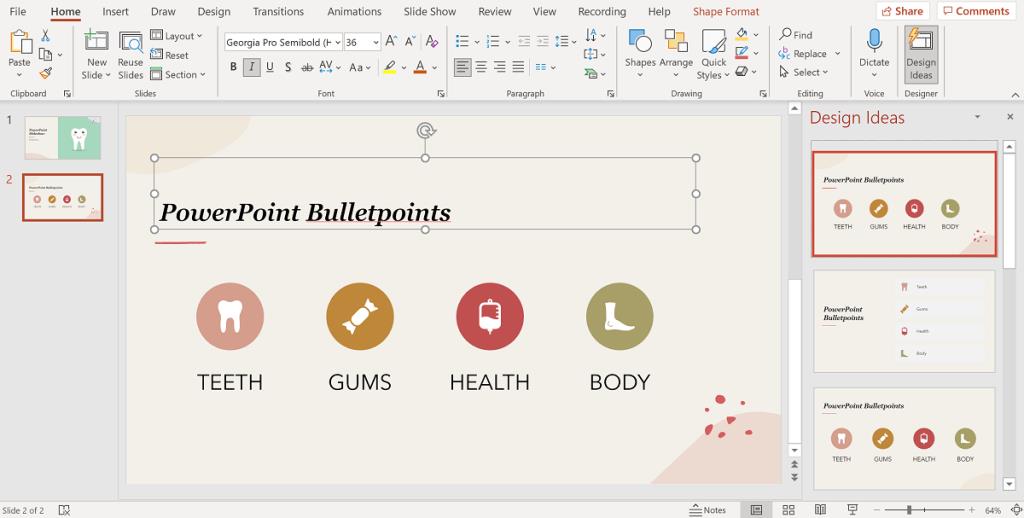
Ý tưởng thiết kế của PowerPoint rất thông minh và có thể hiểu được ý nghĩa của văn bản bạn đang viết. Bạn có thể nhập từ khóa vào bất kỳ hộp văn bản nào và Ý tưởng thiết kế sẽ xây dựng các đề xuất mới hoàn chỉnh bằng hình ảnh.
Điều này cũng hoạt động với các gạch đầu dòng. Trong hộp văn bản, bắt đầu thêm một số điểm thảo luận và trên thanh tác vụ Ý tưởng Thiết kế , bạn sẽ thấy một lựa chọn các thiết kế dấu đầu dòng với các biểu tượng ghép nối với từ khóa.
Liên quan: Giảm kích thước tệp của bản trình bày PowerPoint của bạn
Ví dụ: nếu một chủ đề nói về sức khỏe, Ý tưởng thiết kế sẽ tìm một biểu tượng liên quan đến sức khỏe để thêm giá trị cho trình chiếu của bạn. Nó sẽ đủ cẩn thận để giữ nguyên chủ đề màu sắc mà bạn đang sử dụng để duy trì cảm giác chuyên nghiệp.
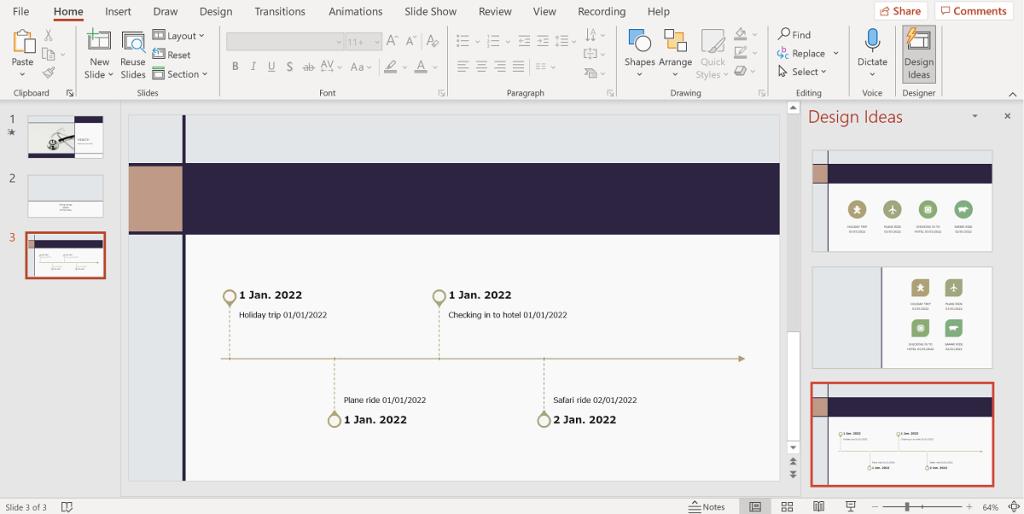
PowerPoint cũng sẽ chọn khi bạn liệt kê mọi thứ mà không có dấu đầu dòng hoặc danh sách được đánh số và tạo đồ họa để sắp xếp công việc của bạn. Nếu bạn bao gồm danh sách thông tin với ngày tháng bên cạnh, nó sẽ tự động cung cấp cho bạn ý tưởng thiết kế với các mốc thời gian và bảng biểu.
Ý tưởng thiết kế trong PowerPoint là một tùy chọn tiết kiệm thời gian tuyệt vời khi tạo trình chiếu chuyên nghiệp. Nó không chỉ cung cấp cho bạn những lợi thế cần thiết khi thiết kế bản trình bày của mình mà còn đủ thông minh để hiểu bạn cần gì từ nó.
Những đề xuất mà nó cung cấp cho bạn rất rõ ràng và trông tuyệt vời, và nếu bạn không hài lòng với những đề xuất mà nó mang lại cho bạn, có rất nhiều cách mà bạn có thể nhận được nhiều hơn. Một khi bạn bắt đầu sử dụng công cụ tuyệt vời này, bạn sẽ không bao giờ nhìn lại.
Excel cung cấp nhiều loại biểu đồ như một phương tiện để chiếu dữ liệu. Mỗi biểu đồ có những đặc điểm riêng, vì vậy sẽ có ý nghĩa hơn khi dữ liệu được hiển thị với biểu đồ phù hợp.
Đã có một xu hướng tăng lên ở những người làm việc tại nhà hoặc học tập từ xa. Điều này đã dẫn đến sự phát triển đáng kể trong các nền tảng học tập trực tuyến và các khóa học mà họ cung cấp.
Theo dõi các thay đổi trên bảng tính Excel của bạn giúp người khác cập nhật hoặc xem xét tệp của bạn dễ dàng hơn. Nó cũng có ích khi bạn muốn theo dõi tất cả những thay đổi được thực hiện với nó. Bạn có thể dễ dàng tìm thấy lệnh thay đổi theo dõi trong tab Xem lại của các phiên bản cũ hơn của Microsoft Excel. Tuy nhiên, bạn và nhóm của bạn có thể gặp khó khăn khi thiết lập chúng trên các phiên bản mới hơn.
Bạn cần lưu email Outlook dưới dạng PDF nhưng không biết làm thế nào? Nó không hiển nhiên như bạn nghĩ, nhưng nó vẫn dễ thực hiện một khi bạn biết cách.
Google đã đạt được những bước tiến quan trọng liên quan đến cộng tác tại nơi làm việc, không chỉ trong các công cụ tìm kiếm. Công ty có một số ứng dụng và tính năng mà các nhóm có thể sử dụng để nâng cao quy trình làm việc của họ, nhiều ứng dụng trong số đó dễ dàng tích hợp với các ứng dụng khác.
Nếu bạn sử dụng Excel nhiều, có lẽ bạn đã sử dụng các hàm LOOKUP khá thường xuyên. Nếu bạn không quen thuộc, hàm LOOKUP được sử dụng để tìm kiếm qua một hàng hoặc cột để tìm một giá trị cụ thể trong một hàng hoặc cột khác.
Mỗi ngày, hàng tỷ email được gửi và nhận. Bắt đầu email của bạn đúng cách có thể giúp thông điệp của bạn nổi bật và có thể thiết lập một giai điệu tốt cho email của bạn.
Những người làm nghề tự do hiện có thể tìm thấy các dự án công việc trên LinkedIn. Mạng xã hội nghề nghiệp phổ biến đang mở ra cơ hội cho các chuyên gia tìm việc trên nền tảng của nó, không chỉ đơn thuần là cung cấp cho họ các công cụ để quảng cáo kỹ năng và kinh nghiệm của họ.
OneNote là ứng dụng ghi chú thích hợp cho người dùng Windows. Với các bản cập nhật mới, giờ đây nó có nhiều tính năng và có giao diện được cải thiện. Tuy nhiên, nó không phải là không có lỗi. Thông thường, bạn có thể thấy đồng bộ hóa không đúng trong ứng dụng, tệp hoàn toàn không mở hoặc tệp được mở ở chế độ chỉ đọc.
Trong nhiều năm, Grammarly đã thống trị thị trường biên tập ngữ pháp. Đây là một trong những công cụ tốt nhất mà bạn có thể nhận được với tư cách là một nhà văn. Tuy nhiên, Microsoft đã tìm kiếm cơ hội và phát hành Microsoft Editor như một giải pháp thay thế cho người dùng Office 365.
Khi bạn có quá nhiều dự án, việc sắp xếp ngăn nắp và thông báo có thể khó khăn. Công cụ quản lý danh mục dự án giúp bạn tiết kiệm thời gian khi xem xét từng dự án riêng biệt. Nó làm cho quá trình sửa đổi dễ dàng bằng cách hiển thị tất cả các bản ghi quan trọng ở một nơi.
Ứng dụng quản lý nhiệm vụ, dự án và nhóm này có một số tính năng thú vị mà bạn có thể áp dụng trong cuộc sống của mình để tận hưởng sự tiện lợi. Các trường hợp sử dụng cá nhân đặc biệt của nó làm tăng giá trị cho đăng ký ClickUp của bạn. Từ công thức nấu ăn cho đến các bài đăng trên mạng xã hội, bạn có thể áp dụng ClickUp trong nhiều không gian.
Ngày càng có nhiều người làm việc tại nhà. Thoạt nghe có vẻ tuyệt vời: bạn có thể mặc áo choàng tắm, dành nhiều thời gian hơn cho bọn trẻ và giữ giờ giấc cho riêng mình. Nhưng nó cũng có những mặt hạn chế.
Có rất nhiều ứng dụng trên thị trường giúp bạn làm việc hiệu quả hơn. Một số là miễn phí, trong khi những người khác phải trả phí. Bất chấp tất cả những điều này, bạn có thể không thu được nhiều từ chúng. Một số chỉ là quá kỹ thuật, trong khi những người khác quá đơn giản.
Cho biết tuổi của bạn tính bằng năm? Nó có vẻ đơn giản, nhưng nó có thể khiến bạn mất cảnh giác. Tương tự, việc đưa ra tuổi chính xác của bạn kể từ ngày sinh của bạn thậm chí còn cần phải suy tính trước nhiều hơn.
Một điều bạn nên học về Asana là cách sử dụng các dự án để tăng năng suất cho nhóm của bạn. Với quản lý dự án Asana, bạn có thể tránh các bảng tính lỗi thời, các chuỗi email dài dòng và các cuộc họp kéo dài lặp lại cùng một thông tin.
Thế giới kinh doanh đã thay đổi đáng kể trong thế kỷ 21, và giờ đây, không còn xa lạ khi thấy các đội trải rộng ở một số địa điểm. Ngoài ra, các công ty thường có một số dự án đang di chuyển — điều này khiến việc theo dõi mọi thứ trở nên khó khăn.
Lưu trữ email là một trong những cách tốt nhất để giữ cho hộp thư đến của bạn được kín đáo. Nếu bạn muốn thực hiện việc này trong Outlook, bạn đang gặp may. Cả Outlook cho web và Outlook cho máy tính để bàn đều cho phép bạn lưu trữ email của mình một cách dễ dàng.
Ngày nay, hầu như bạn có thể sử dụng bất kỳ thiết bị thông minh nào để mở và đọc các tệp cũng như sách điện tử. Tuy nhiên, không có gì đánh bại được thiết bị Kindle trở thành thiết bị lý tưởng để đọc sách điện tử.
Một logo phải phù hợp và hấp dẫn vì nó giúp thiết lập mối liên hệ giữa thương hiệu và khách hàng. Nó thường là trung tâm của một chiến lược thương hiệu đòi hỏi sự sáng tạo, kỹ năng thiết kế và khả năng thực thi thành thạo. Các doanh nghiệp sẵn sàng chi trả hậu hĩnh cho một logo hiệu quả. Do đó, thiết kế logo đã trở thành một lựa chọn hợp đồng biểu diễn tự do sinh lợi hoặc phụ.
Excel cung cấp nhiều loại biểu đồ như một phương tiện để chiếu dữ liệu. Mỗi biểu đồ có những đặc điểm riêng, vì vậy sẽ có ý nghĩa hơn khi dữ liệu được hiển thị với biểu đồ phù hợp.
Đã có một xu hướng tăng lên ở những người làm việc tại nhà hoặc học tập từ xa. Điều này đã dẫn đến sự phát triển đáng kể trong các nền tảng học tập trực tuyến và các khóa học mà họ cung cấp.
Theo dõi các thay đổi trên bảng tính Excel của bạn giúp người khác cập nhật hoặc xem xét tệp của bạn dễ dàng hơn. Nó cũng có ích khi bạn muốn theo dõi tất cả những thay đổi được thực hiện với nó. Bạn có thể dễ dàng tìm thấy lệnh thay đổi theo dõi trong tab Xem lại của các phiên bản cũ hơn của Microsoft Excel. Tuy nhiên, bạn và nhóm của bạn có thể gặp khó khăn khi thiết lập chúng trên các phiên bản mới hơn.
Bạn cần lưu email Outlook dưới dạng PDF nhưng không biết làm thế nào? Nó không hiển nhiên như bạn nghĩ, nhưng nó vẫn dễ thực hiện một khi bạn biết cách.
Google đã đạt được những bước tiến quan trọng liên quan đến cộng tác tại nơi làm việc, không chỉ trong các công cụ tìm kiếm. Công ty có một số ứng dụng và tính năng mà các nhóm có thể sử dụng để nâng cao quy trình làm việc của họ, nhiều ứng dụng trong số đó dễ dàng tích hợp với các ứng dụng khác.
Nếu bạn sử dụng Excel nhiều, có lẽ bạn đã sử dụng các hàm LOOKUP khá thường xuyên. Nếu bạn không quen thuộc, hàm LOOKUP được sử dụng để tìm kiếm qua một hàng hoặc cột để tìm một giá trị cụ thể trong một hàng hoặc cột khác.
Mỗi ngày, hàng tỷ email được gửi và nhận. Bắt đầu email của bạn đúng cách có thể giúp thông điệp của bạn nổi bật và có thể thiết lập một giai điệu tốt cho email của bạn.
Những người làm nghề tự do hiện có thể tìm thấy các dự án công việc trên LinkedIn. Mạng xã hội nghề nghiệp phổ biến đang mở ra cơ hội cho các chuyên gia tìm việc trên nền tảng của nó, không chỉ đơn thuần là cung cấp cho họ các công cụ để quảng cáo kỹ năng và kinh nghiệm của họ.
Trong nhiều năm, Grammarly đã thống trị thị trường biên tập ngữ pháp. Đây là một trong những công cụ tốt nhất mà bạn có thể nhận được với tư cách là một nhà văn. Tuy nhiên, Microsoft đã tìm kiếm cơ hội và phát hành Microsoft Editor như một giải pháp thay thế cho người dùng Office 365.
Khi bạn có quá nhiều dự án, việc sắp xếp ngăn nắp và thông báo có thể khó khăn. Công cụ quản lý danh mục dự án giúp bạn tiết kiệm thời gian khi xem xét từng dự án riêng biệt. Nó làm cho quá trình sửa đổi dễ dàng bằng cách hiển thị tất cả các bản ghi quan trọng ở một nơi.


















